Drag and Drop in Windows 10/8/7 uitgelegd
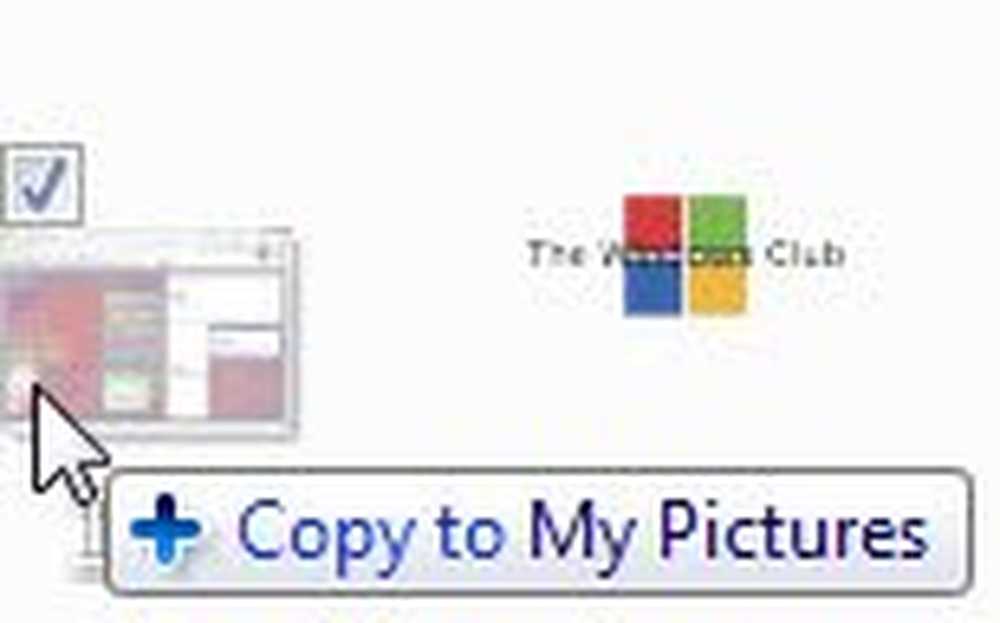
Heb je dat soms opgemerkt, wanneer jij slepen en neerzetten bestanden of mappen van de ene locatie naar de andere, op uw Windows 10/8/7 computer worden ze gekopieerd - en soms worden ze verplaatst?
Hoewel dit sinds 1989 het standaardgedrag van Windows is, kan dit voor velen behoorlijk verwarrend zijn. Je kunt je blijven afvragen: zal de actie slepen en neerzetten resulteren in een 'kopie' of 'verplaatsing'?!?
Versleep in Windows 10
In dit bericht zal ik uitleggen hoe de slepen-en-neerzetten-bewerking werkt in Windows 10/8/7 en krijg je een paar tips voor het wijzigen van het standaardgedrag.
Wanneer zal een slepen-en-neerzetten-bewerking Kopieer het bestand
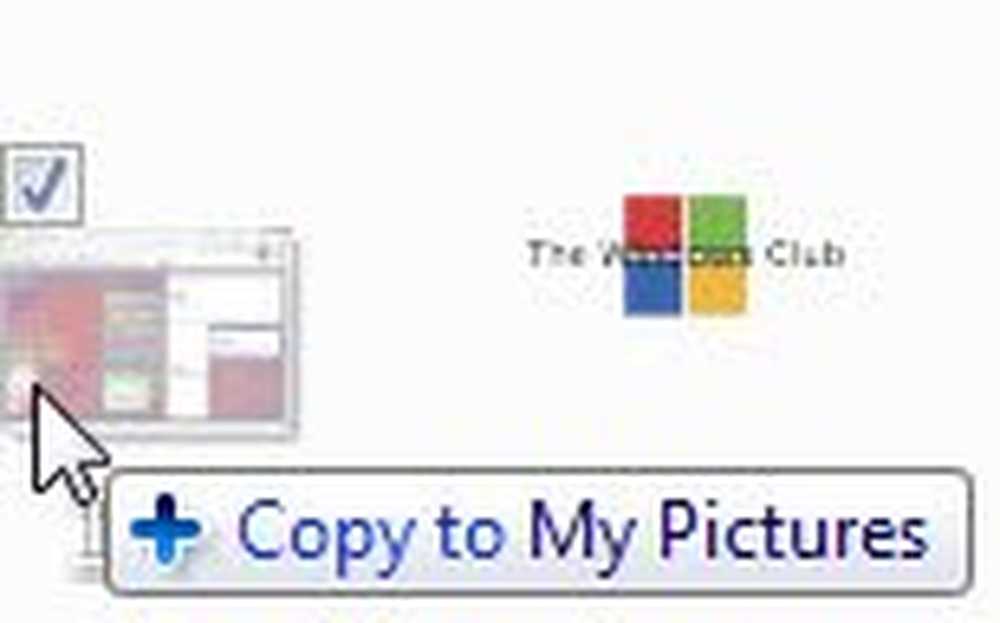
Als u het bestand van een locatie op het ene station naar EEN ANDERE SCHIJF verplaatst, resulteert de bewerking in een KOPIE.
Als u een bestand van de ene partitie naar een netwerkstation sleept en neerzet, resulteert de bewerking in een COPY.
Het slepen van een bestand van of naar een dvd of cd resulteert altijd in een EXEMPLAAR.
Wanneer zal een sleep-en-zetbewerking Verplaats het bestand

Als u het bestand van de ene locatie naar de andere verplaatst op de SAME DRIVE, zal de bewerking resulteren in een MOVE.
Pas het standaard drag and drop-gedrag aan
Als u wilt, kunt u dit standaardgedrag wijzigen. Als je ingedrukt houdt Verschuiving tijdens het uitvoeren van de operatie, dan de operatie zullen resulteren in een MOVE.
Als je ingedrukt houdt Ctrl, dan de operatie zullen resulteren in een COPY.
Maak de slepen-en-neerzetten-bewerking een snelkoppeling
Als u tijdens het slepen-en-neerzetten de knop ingedrukt houdt Ctrl + Shift of alt, vervolgens maakt de bewerking een koppeling of snelkoppeling naar de doelmap.

Als u een systeembestand of een object zoals bijvoorbeeld het Configuratiescherm sleept, resulteert de bewerking altijd in het maken van een snelkoppeling. Als u naar het menu Start of een willekeurige werkbalk sleept, wordt om duidelijke redenen ook altijd een koppeling of snelkoppeling gemaakt.
Bediening Gedrag verslepen en neerzetten
Als je niet de moeite wilt nemen om dit alles te onthouden, of als je het erg druk hebt, kun je de bron en de bestemmingsschijf gewoon niet bijhouden, wat je wel kunt doen, is het slepen-en- laten vallen met de RECHTERKNIK.
In plaats van de linkermuisknop te gebruiken om de bewerking uit te voeren, zoals we normaal doen, gebruik dan de rechtermuisknop om het bestand te slepen en neer te zetten.

Wanneer u de bestemmingsmap bereikt en het bestand of de map laat vallen, krijgt u het bovenstaande menu te zien, waarmee u een snelkoppeling in de doelmap kunt kopiëren, verplaatsen of maken. Dit geeft u maximale controle over de bewerking Slepen en neerzetten.
U kunt bestanden niet slepen en neerzetten in het linkernavigatievenster, maar u kunt daar mappen slepen en neerzetten om hun snelkoppelingen te maken.
Pictogramwijzigingen slepen en neerzetten
Bekijk de bovenstaande afbeeldingen opnieuw. Je zult iets anders opmerken. Wanneer een kopie wordt uitgevoerd, plus “+” pictogram wordt weergegeven. Wanneer een verplaatsing wordt uitgevoerd, een pijl naar de rechterkant “->” pictogram wordt weergegeven en wanneer een snelkoppeling wordt gemaakt, een pijl naar de rechterbovenhoek is weergegeven.
Slepen en neerzetten werkt niet in Windows
Als u problemen ondervindt met slepen en neerzetten in Windows 10/8/7, helpt dit forumpost van ons met de naam Slepen en neerzetten niet werken in Windows u zeker. Dit bericht zal je vertellen hoe je slepen en neerzetten in Windows kunt in- of uitschakelen door het register aan te passen.
Bonustip: U kunt ook een bevestigingsvenster toevoegen of de gevoeligheid voor Slepen en neerzetten wijzigen.



